1、首先按下快捷键“win+i”然后点击里面的“设备”。

2、之后点击左侧任务栏中的“打印机和扫描仪”。

3、之后再次点击右侧打印机的“管理”。

4、此时能够打开打印机的设置窗口,并点击打印机属性的链接。
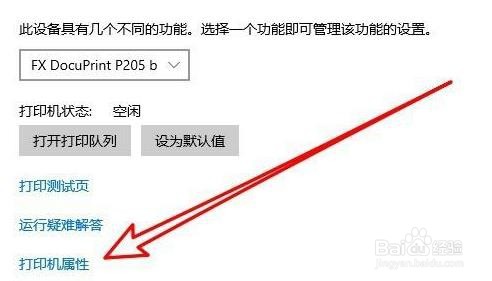
5、进入打印机属性窗口之后点击“颜色管理”任务选项卡。

6、打开之后点击里面的“高级”。
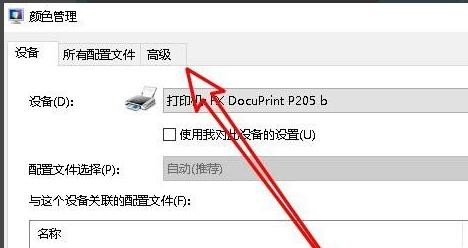
7、最后将全部的设置选项设置为默认即可。

1、首先按下快捷键“win+i”然后点击里面的“设备”。

2、之后点击左侧任务栏中的“打印机和扫描仪”。

3、之后再次点击右侧打印机的“管理”。

4、此时能够打开打印机的设置窗口,并点击打印机属性的链接。
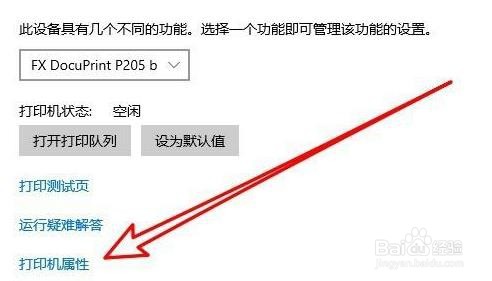
5、进入打印机属性窗口之后点击“颜色管理”任务选项卡。

6、打开之后点击里面的“高级”。
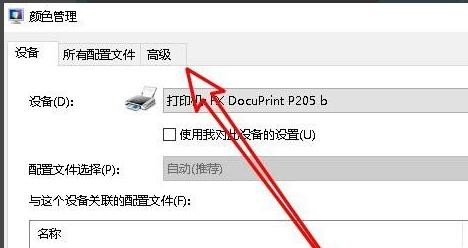
7、最后将全部的设置选项设置为默认即可。
